Otrzymaj bezpłatne skanowanie i sprawdź, czy twój komputer jest zainfekowany.
USUŃ TO TERAZAby korzystać z w pełni funkcjonalnego produktu, musisz kupić licencję na Combo Cleaner. Dostępny jest 7-dniowy bezpłatny okres próbny. Combo Cleaner jest własnością i jest zarządzane przez RCS LT, spółkę macierzystą PCRisk.
Jak usunąć VixPlayer z Mac?
Czym jest VixPlayer?
Twórcy VixPlayer prezentują tę aplikację jako bezpłatny, potężny i łatwy w obsłudze odtwarzacz multimedialny dla komputerów Mac, który potrafi odtwarzać wszystkie najpopularniejsze formaty wideo. Jednak aplikacja ta jest sklasyfikowana jako potencjalnie niechciana aplikacja (PUA), która jest używana do promowania innych aplikacji tego typu (adware itp.). Poza tym wiadomo, że VixPlayer jest promowana nie tylko za pomocą swojej witryny, ale również za pomocą metody „sprzedaży wiązanej", co oznacza, że jest bardzo prawdopodobne, że jeśli została zainstalowana na komputerze Mac, miało to miejsce bez wiedzy użytkownika. Aplikacje tego typu zwykle zbierają różne dane i wyświetlają użytkownikom natrętne reklamy.
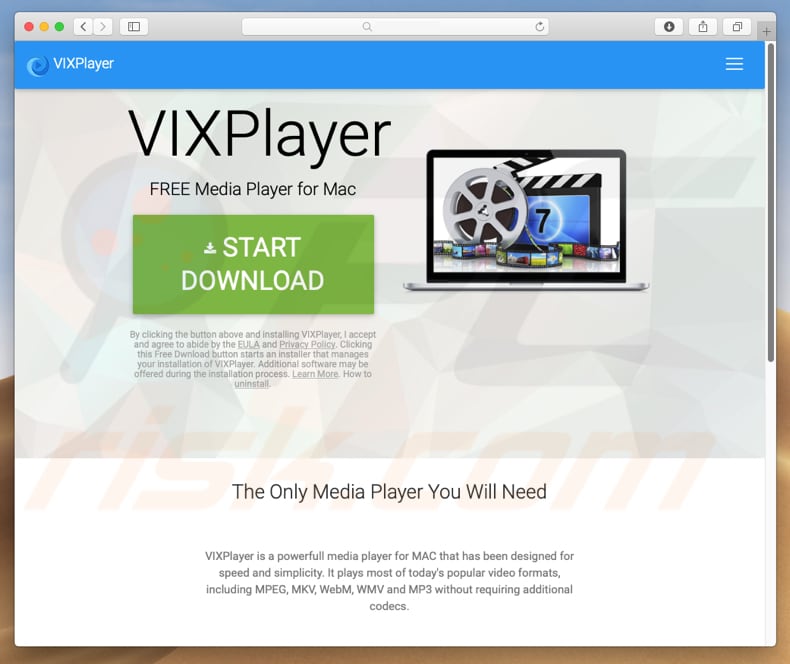
Jak wspomnieliśmy na początku, VixPlayer jest zakwalifikowana jako PUA, aplikacja, którą większość użytkowników prawdopodobnie zainstalowała niechętnie. Aplikacje takie są promowane za pomocą metody „sprzedaży związanej" i zwykle przeznaczone do zapisywania różnych danych związanych z przeglądaniem, na przykład: adresów IP, adresów URL odwiedzanych witryn, lokalizacji geograficznych, zapytań itd. Możliwe jest jednak, że aplikacja tego typu może również służyć do zapisywania różnych danych osobowych. Aby wygenerować dochód, programiści udostępniają zebrane dane stronom trzecim (potencjalnie cyberprzestępcami), które niewłaściwie wykorzystują je do generowania przychodów. Zasadniczo oznacza to, że korzystanie z aplikacji tego typu może powodować różne problemy związane z prywatnością, bezpieczeństwem przeglądania, a nawet kradzieżą tożsamości. Ponadto, aplikacje tego typu często mają na celu karmienie użytkowników różnymi reklamami. Te reklamy obejmują zwykle kuponowe, banerowe, ankietowe, pop-up i inne tego rodzaju. Poza tym zakrywają podstawowe treści każdej odwiedzanej strony internetowej: są wyświetlane za pomocą narzędzi, które umożliwiają umieszczanie treści graficznych stron trzecich. Klikając te reklamy, użytkownicy ryzykują, że zostaną przekierowani do różnych niewiarygodnych (prawdopodobnie szkodliwych) witryn lub do uruchomienia skryptów zaprojektowanych do pobierania/instalowania jeszcze bardziej niechcianych aplikacji. Wiadomo, że VixPlayer służy do dystrybucji niechcianych aplikacji i fałszywych wyszukiwarek, takich jak Mac Cleanup Pro, Weknow.ac itd.
| Nazwa | Reklamy VixPlayer |
| Typ zagrożenia | Malware Mac, wirus Mac |
| Objawy | Twój komputer Mac stał się wolniejszy niż normalnie, widzisz niechciane reklamy pop-up, jesteś przekierowywany do podstępnych witryn. |
| Metody dystrybucji | Zwodnicze reklamy pop-up, instalatory bezpłatnego oprogramowania (sprzedaż wiązana), fałszywe instalatory flash player, pobrania plików torrent. |
| Zniszczenie | Śledzenie przeglądania Internetu (potencjalne problemy prywatności), wyświetlanie niechcianych reklam, przekierowania na podejrzane witryny, utrata prywatnych informacji. |
| Usuwanie |
Aby usunąć możliwe infekcje malware, przeskanuj komputer profesjonalnym oprogramowaniem antywirusowym. Nasi analitycy bezpieczeństwa zalecają korzystanie z Combo Cleaner. Pobierz Combo CleanerBezpłatny skaner sprawdza, czy twój komputer jest zainfekowany. Aby korzystać z w pełni funkcjonalnego produktu, musisz kupić licencję na Combo Cleaner. Dostępny jest 7-dniowy bezpłatny okres próbny. Combo Cleaner jest własnością i jest zarządzane przez RCS LT, spółkę macierzystą PCRisk. |
Bardzo często takie aplikacje, jak VixPlayer są promowane jako przydatne, mogące oferować użytkownikom różnorodne narzędzia, funkcje i tym podobne. Jednak często nie zapewniają obiecanych (oczekiwanych) funkcjonalności. Ich twórcy często prezentują je jako legalne tylko po to, aby skłonić użytkowników do ich pobrania, zainstalowania i używania. Oto przykłady innych aplikacji, które są również sklasyfikowane jako PUA: My Best Year, Video Monkey i BeeAware.
Jak zainstalowałem VixPlayer na moim komputerze?
Istnieje strona internetowa (umieściliśmy jej zrzut ekranu powyżej) służąca do promowania tej aplikacji. Jednak, jak wspomnieliśmy na początku, istnieje wiele przypadków, gdy użytkownicy instalują takie aplikacje w sposób niezamierzony (bez korzystania z ich witryn). Niechciane instalacje odbywają się poprzez natrętne reklamy, które mogą pobierać/instalować PUA lub gdy programiści używają zwodniczej metody zwanej „sprzedażą wiązaną". Dokładniej rzecz biorąc, programiści umieszczają (ukrywają) niechciane aplikacje w „Niestandardowych", „Zaawansowanych" i innych podobnych ustawieniach instalacji/pobierania, innymi słowy dołączają PUA przy okazji pobierania/instalacji innego oprogramowania. Niemniej jednak, te instalacje nie mogłyby zostać zrealizowane bez pomocy użytkowników. Mówiąc prosto, użytkownicy powodują niechciane instalacje, pomijając kroki instalacji/pobierania bez sprawdzania ustawień, przez co dają uprawnienia do samodzielnego instalowania różnych PUA.
Jak uniknąć instalacji potencjalnie niechcianych aplikacji?
Aby uniemożliwić zainstalowanie PUA na twoim komputerze i/lub przeglądarce internetowej, zalecamy pobieranie oprogramowania przy użyciu wyłącznie oficjalnych, wiarygodnych i bezpiecznych witryn (lub innych źródeł). Innymi słowy, zalecamy, aby unikać pobierania oprogramowania za pomocą zewnętrznych dostawców, nieoficjalnych witryn, torrentów (i innych sieci peer-to-peer) itd. Warto sprawdzić wszystkie dostępne „Niestandardowe", „Zaawansowane", „Własne" lub inne podobne opcje podczas instalowania (lub pobierania) dowolnego oprogramowania. Upewnij się, że nie zezwalasz na zainstalowanie różnych potencjalnie niechcianych aplikacji. Odrzucaj wszelkie oferty, które wspominają o niechcianych instalacjach. Zachowaj ostrożność podczas odwiedzania niewiarygodnych witryn, w szczególności z wyświetlanymi reklamami. Klikając te reklamy, użytkownicy często ryzykują przekierowanie na różne strony z grami hazardowymi, randkami dla dorosłych, pornografią i inne podejrzane (potencjalnie szkodliwe) witryny. Przekierowanie na strony tego typu powoduje, że ich systemy są infiltrowane przez PUA, a nawet malware. Jeśli często spotykasz się z tymi przekierowaniami (występują one losowo), zdecydowanie zalecamy sprawdzenie, czy w twojej przeglądarce nie ma niechcianych aplikacji (rozszerzeń, dodatków lub wtyczek) lub podejrzanych programów zainstalowanych na twoim komputerze. Natychmiast usuń wszystkie nieznane/niechciane aplikacje (oprogramowanie). Jeśli twój komputer jest już zainfekowany VixPlayer, zalecamy wykonanie skanowania za pomocą Combo Cleaner Antivirus dla Windows, aby automatycznie wyeliminować to adware.
Zwodniczy instalator aplikacji promujący adware VixPlayer:
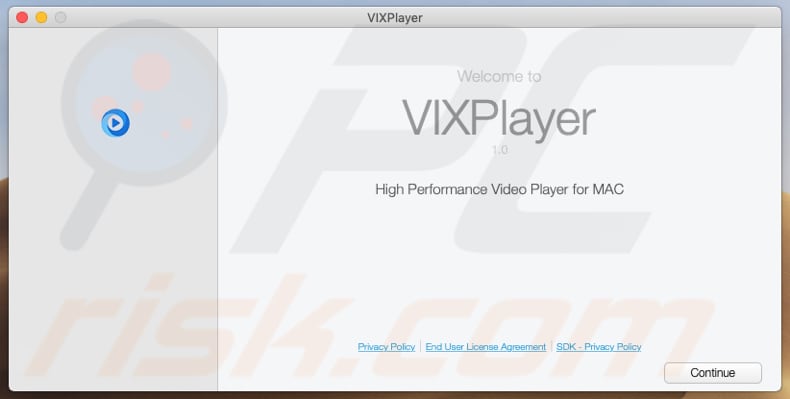
Aplikacja VixPlayer:
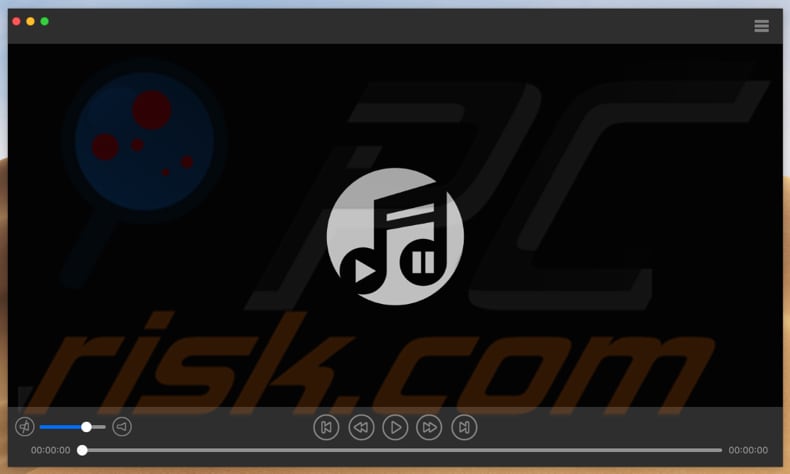
Natychmiastowe automatyczne usunięcie malware:
Ręczne usuwanie zagrożenia może być długim i skomplikowanym procesem, który wymaga zaawansowanych umiejętności obsługi komputera. Combo Cleaner to profesjonalne narzędzie do automatycznego usuwania malware, które jest zalecane do pozbycia się złośliwego oprogramowania. Pobierz je, klikając poniższy przycisk:
POBIERZ Combo CleanerPobierając jakiekolwiek oprogramowanie wyszczególnione na tej stronie zgadzasz się z naszą Polityką prywatności oraz Regulaminem. Aby korzystać z w pełni funkcjonalnego produktu, musisz kupić licencję na Combo Cleaner. Dostępny jest 7-dniowy bezpłatny okres próbny. Combo Cleaner jest własnością i jest zarządzane przez RCS LT, spółkę macierzystą PCRisk.
Szybkie menu:
- Czym jest VixPlayer?
- KROK 1. Usuwanie plików i folderów powiązanych z VixPlayer z OSX.
- KROK 2. Usuwanie reklam VixPlayer z Safari.
- KROK 3. Usuwanie adware VixPlayer z Google Chrome.
- KROK 4. Usuwanie reklam VixPlayer z Mozilla Firefox.
Film pokazujący, jak usunąć adware VixPlayer przy użyciu Combo Cleaner:
Usuwanie adware VixPlayer:
Usuwanie potencjalnie niechcianych aplikacji powiązanych z VixPlayer z twojego folderu "Aplikacje":

Kliknij ikonę Finder. W oknie Finder wybierz "Aplikacje". W folderze aplikacji poszukaj "MPlayerX", "NicePlayer" lub innych podejrzanych aplikacji i przenieś je do Kosza. Po usunięciu potencjalnie niechcianych aplikacji, które powodują reklamy internetowe, przeskanuj swój Mac pod kątem wszelkich pozostałych niepożądanych składników.
POBIERZ narzędzie do usuwania złośliwego oprogramowania
Combo Cleaner sprawdza, czy twój komputer został zainfekowany. Aby korzystać z w pełni funkcjonalnego produktu, musisz kupić licencję na Combo Cleaner. Dostępny jest 7-dniowy bezpłatny okres próbny. Combo Cleaner jest własnością i jest zarządzane przez RCS LT, spółkę macierzystą PCRisk.
Usuwanie plików i folderów powiązanych z reklamy vixplayer:

Kliknij ikonę Finder na pasku menu, wybierz Idź i kliknij Idź do Folderu...
 Poszukaj plików wygenerowanych przez adware w folderze /Library/LaunchAgents:
Poszukaj plików wygenerowanych przez adware w folderze /Library/LaunchAgents:

W pasku Przejdź do Folderu... wpisz: /Library/LaunchAgents
 W folderze "LaunchAgents" poszukaj wszelkich ostatnio dodanych i podejrzanych plików oraz przenieś je do Kosza. Przykłady plików wygenerowanych przez adware - "installmac.AppRemoval.plist", "myppes.download.plist", "mykotlerino.ltvbit.plist", "kuklorest.update.plist" itd. Adware powszechnie instaluje wiele plików z tym samym rozszerzeniem.
W folderze "LaunchAgents" poszukaj wszelkich ostatnio dodanych i podejrzanych plików oraz przenieś je do Kosza. Przykłady plików wygenerowanych przez adware - "installmac.AppRemoval.plist", "myppes.download.plist", "mykotlerino.ltvbit.plist", "kuklorest.update.plist" itd. Adware powszechnie instaluje wiele plików z tym samym rozszerzeniem.
 Poszukaj plików wygenerowanych przez adware w folderze /Library/Application Support:
Poszukaj plików wygenerowanych przez adware w folderze /Library/Application Support:

W pasku Przejdź do Folderu... wpisz: /Library/Application Support

W folderze "Application Support" sprawdź wszelkie ostatnio dodane i podejrzane foldery. Przykładowo "MplayerX" lub "NicePlayer" oraz przenieś te foldery do Kosza..
 Poszukaj plików wygenerowanych przez adware w folderze ~/Library/LaunchAgents:
Poszukaj plików wygenerowanych przez adware w folderze ~/Library/LaunchAgents:

W pasku Przejdź do Folderu... i wpisz: ~/Library/LaunchAgents

W folderze "LaunchAgents" poszukaj wszelkich ostatnio dodanych i podejrzanych plików oraz przenieś je do Kosza. Przykłady plików wygenerowanych przez adware - "installmac.AppRemoval.plist", "myppes.download.plist", "mykotlerino.ltvbit.plist", "kuklorest.update.plist" itp. Adware powszechnie instaluje szereg plików z tym samym rozszerzeniem.
 Poszukaj plików wygenerowanych przez adware w folderze /Library/LaunchDaemons:
Poszukaj plików wygenerowanych przez adware w folderze /Library/LaunchDaemons:

W pasku Przejdź do Folderu... wpisz: /Library/LaunchDaemons
 W folderze "LaunchDaemons" poszukaj wszelkich podejrzanych plików. Przykładowo: "com.aoudad.net-preferences.plist", "com.myppes.net-preferences.plist", "com.kuklorest.net-preferences.plist", "com.avickUpd.plist" itp. oraz przenieś je do Kosza.
W folderze "LaunchDaemons" poszukaj wszelkich podejrzanych plików. Przykładowo: "com.aoudad.net-preferences.plist", "com.myppes.net-preferences.plist", "com.kuklorest.net-preferences.plist", "com.avickUpd.plist" itp. oraz przenieś je do Kosza.
 Przeskanuj swój Mac za pomocą Combo Cleaner:
Przeskanuj swój Mac za pomocą Combo Cleaner:
Jeśli wykonałeś wszystkie kroki we właściwej kolejności, twój Mac powinien być wolny od infekcji. Aby mieć pewność, że twój system nie jest zainfekowany, uruchom skanowanie przy użyciu programu Combo Cleaner Antivirus. Pobierz GO TUTAJ. Po pobraniu pliku kliknij dwukrotnie instalator combocleaner.dmg, w otwartym oknie przeciągnij i upuść ikonę Combo Cleaner na górze ikony aplikacji. Teraz otwórz starter i kliknij ikonę Combo Cleaner. Poczekaj, aż Combo Cleaner zaktualizuje bazę definicji wirusów i kliknij przycisk "Start Combo Scan" (Uruchom skanowanie Combo).

Combo Cleaner skanuje twój komputer Mac w poszukiwaniu infekcji malware. Jeśli skanowanie antywirusowe wyświetla "nie znaleziono żadnych zagrożeń" - oznacza to, że możesz kontynuować korzystanie z przewodnika usuwania. W przeciwnym razie, przed kontynuowaniem zaleca się usunięcie wszystkich wykrytych infekcji.

Po usunięciu plików i folderów wygenerowanych przez adware, kontynuuj w celu usunięcia złośliwych rozszerzeń ze swoich przeglądarek internetowych.
Usuwanie strony domowej i domyślnej wyszukiwarki reklamy vixplayer z przeglądarek internetowych:
 Usuwanie złośliwych rozszerzeń z Safari:
Usuwanie złośliwych rozszerzeń z Safari:
Usuwanie rozszerzeń powiązanych z reklamy vixplayer z Safari:

Otwórz przeglądarkę Safari. Z paska menu wybierz "Safari" i kliknij "Preferencje...".

W oknie "Preferencje" wybierz zakładkę "Rozszerzenia" i poszukaj wszelkich ostatnio zainstalowanych oraz podejrzanych rozszerzeń. Po ich zlokalizowaniu kliknij znajdujących się obok każdego z nich przycisk „Odinstaluj". Pamiętaj, że możesz bezpiecznie odinstalować wszystkie rozszerzenia ze swojej przeglądarki Safari – żadne z nich nie ma zasadniczego znaczenia dla jej prawidłowego działania.
- Jeśli w dalszym ciągu masz problemy z niechcianymi przekierowaniami przeglądarki oraz niechcianymi reklamami - Przywróć Safari.
 Usuwanie złośliwych wtyczek z Mozilla Firefox:
Usuwanie złośliwych wtyczek z Mozilla Firefox:
Usuwanie dodatków powiązanych z reklamy vixplayer z Mozilla Firefox:

Otwórz przeglądarkę Mozilla Firefox. W prawym górnym rogu ekranu kliknij przycisk "Otwórz Menu" (trzy linie poziome). W otwartym menu wybierz "Dodatki".

Wybierz zakładkę "Rozszerzenia" i poszukaj ostatnio zainstalowanych oraz podejrzanych dodatków. Po znalezieniu kliknij przycisk "Usuń" obok każdego z nich. Zauważ, że możesz bezpiecznie odinstalować wszystkie rozszerzenia z przeglądarki Mozilla Firefox – żadne z nich nie ma znaczącego wpływu na jej normalne działanie.
- Jeśli nadal doświadczasz problemów z przekierowaniami przeglądarki oraz niechcianymi reklamami - Przywróć Mozilla Firefox.
 Usuwanie złośliwych rozszerzeń z Google Chrome:
Usuwanie złośliwych rozszerzeń z Google Chrome:
Usuwanie dodatków powiązanych z reklamy vixplayer z Google Chrome:

Otwórz Google Chrome i kliknij przycisk "Menu Chrome" (trzy linie poziome) zlokalizowany w prawym górnym rogu okna przeglądarki. Z rozwijanego menu wybierz "Więcej narzędzi" oraz wybierz "Rozszerzenia".

W oknie "Rozszerzenia" poszukaj wszelkich ostatnio zainstalowanych i podejrzanych dodatków. Po znalezieniu kliknij przycisk "Kosz" obok każdego z nich. Zauważ, że możesz bezpiecznie odinstalować wszystkie rozszerzenia z przeglądarki Google Chrome – żadne z nich nie ma znaczącego wpływu na jej normalne działanie.
- Jeśli nadal doświadczasz problemów z przekierowaniami przeglądarki oraz niechcianymi reklamami - PrzywróćGoogle Chrome.
Udostępnij:

Tomas Meskauskas
Ekspert ds. bezpieczeństwa, profesjonalny analityk złośliwego oprogramowania
Jestem pasjonatem bezpieczeństwa komputerowego i technologii. Posiadam ponad 10-letnie doświadczenie w różnych firmach zajmujących się rozwiązywaniem problemów technicznych i bezpieczeństwem Internetu. Od 2010 roku pracuję jako autor i redaktor Pcrisk. Śledź mnie na Twitter i LinkedIn, aby być na bieżąco z najnowszymi zagrożeniami bezpieczeństwa online.
Portal bezpieczeństwa PCrisk jest prowadzony przez firmę RCS LT.
Połączone siły badaczy bezpieczeństwa pomagają edukować użytkowników komputerów na temat najnowszych zagrożeń bezpieczeństwa w Internecie. Więcej informacji o firmie RCS LT.
Nasze poradniki usuwania malware są bezpłatne. Jednak, jeśli chciałbyś nas wspomóc, prosimy o przesłanie nam dotacji.
Przekaż darowiznęPortal bezpieczeństwa PCrisk jest prowadzony przez firmę RCS LT.
Połączone siły badaczy bezpieczeństwa pomagają edukować użytkowników komputerów na temat najnowszych zagrożeń bezpieczeństwa w Internecie. Więcej informacji o firmie RCS LT.
Nasze poradniki usuwania malware są bezpłatne. Jednak, jeśli chciałbyś nas wspomóc, prosimy o przesłanie nam dotacji.
Przekaż darowiznę
▼ Pokaż dyskusję